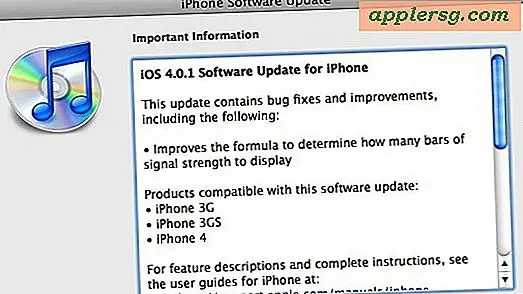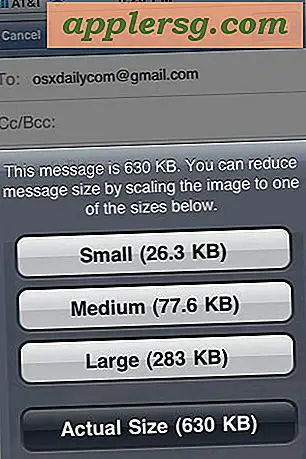Deaktiver Pinch til Zoom Gesture i Safari & Mac OS X
 Knappen til at zoome gestus er en af de funktioner, der er lånt fra iOS, der siden er kommet til Mac OS X platformen. Det er en naturlig pasform til iOS og endda nogle steder inden for OS X, men det er også meget lettere at ved et uheld aktivere på Mac, når det gør noget simpelt som at surfe på nettet. Alt det kræver er en ekstra finger eller tommelfinger på styrefladen, og zoommen er ved et uheld aktiveret, hvilket kan have en mærkelig virkning, at det får et Safari-vindue til at låse op med al tekst og billeder i en frossen sløret tilstand, eller i bedste fald Afslut med at se et overblik over dine aktive faner og vinduer i Safari, som stadig ofte aktiveres ved et uheld. Dette kan være meget irriterende, og flere mennesker, jeg ved, har fortolket denne utilsigtede zoomaktivering som Safari-browserens frysning eller som noget dårligt plugin, og det kan være frustrerende nok, at nogle vil helt og fremmest afbryde fingeren i Safari.
Knappen til at zoome gestus er en af de funktioner, der er lånt fra iOS, der siden er kommet til Mac OS X platformen. Det er en naturlig pasform til iOS og endda nogle steder inden for OS X, men det er også meget lettere at ved et uheld aktivere på Mac, når det gør noget simpelt som at surfe på nettet. Alt det kræver er en ekstra finger eller tommelfinger på styrefladen, og zoommen er ved et uheld aktiveret, hvilket kan have en mærkelig virkning, at det får et Safari-vindue til at låse op med al tekst og billeder i en frossen sløret tilstand, eller i bedste fald Afslut med at se et overblik over dine aktive faner og vinduer i Safari, som stadig ofte aktiveres ved et uheld. Dette kan være meget irriterende, og flere mennesker, jeg ved, har fortolket denne utilsigtede zoomaktivering som Safari-browserens frysning eller som noget dårligt plugin, og det kan være frustrerende nok, at nogle vil helt og fremmest afbryde fingeren i Safari.
Sådan deaktiveres klip til zoom i Mac OS X og Safari
Hvis du vil slukke for nip-zoom-gestus i Safari, skal du også deaktivere den i Mac OS X. Her er hvad du skal gøre i enhver version af Mac-systemsoftware:
- Åbn Systemindstillinger fra Apple-menuen
- Klik på "Trackpad" og vælg "Scroll & Zoom" fanen
- Fjern markeringen i feltet ud for "Zoom ind eller ud"

Ændringer træder i kraft øjeblikkeligt, når det er tilfredsstillende, er det lige gået ud af Systemindstillinger.
Desværre, når du slukker for nip for at zoome, er det systembredt, hvilket betyder at du vil miste gestus andre steder i OS X ud over programmer som Safari, hvor det fungerer som et zoomværktøj. Uden gestus kan du stadig zoome ind på websider ved hjælp af de traditionelle tastaturgenveje, og du kan stadig bruge to-fingers skærmzoom også, som aktiveres med en rullebevægelse og genvejstast.

Selvfølgelig kan du altid slå nippel- og spredningszoomevnen igen ved at gå tilbage til Systemindstillinger og gencheck den relevante boks ved siden af "Zoom ind eller ud". Ændringer træder i kraft straks, når du genaktiverer.
Du kan også aktivere eller deaktivere Pinch to Zoom med en standardkommandokommando, der er indtastet i Mac-terminalen. At muliggøre:
defaults write com.apple.driver.AppleBluetoothMultitouch.trackpad TrackpadPinch -bool true
Og for at deaktivere Pinch to Zoom med standardindstillingerne:
defaults write com.apple.driver.AppleBluetoothMultitouch.trackpad TrackpadPinch -bool false
Standardindstillingen gælder stadig for hele Mac OS X-oplevelsen.
Kendskab til en måde at simpelthen deaktivere zoombevægelserne i Safari, men ikke systembrede på Mac'en? Lad os vide i kommentarerne!